傲梅轻松备份轻松替代传统ghost备份系统工具
- 分类:帮助 回答于: 2021年04月26日 12:16:02
自己动手装过系统的朋友应该对Ghost比较了解,我们可以通过它备份还原系统。在我还不会安装系统的时候,这个单词简直就是我的噩梦,直到现在我对它的界面还有点上头,但随着目前软件功能越来越强大,操作也更加简单,所以类似于Ghost这种不利于小白的软件,也越来越少被使用,今天我给大家推荐一款它的完美替代者,AOMEI Backupper(傲梅轻松备份)。
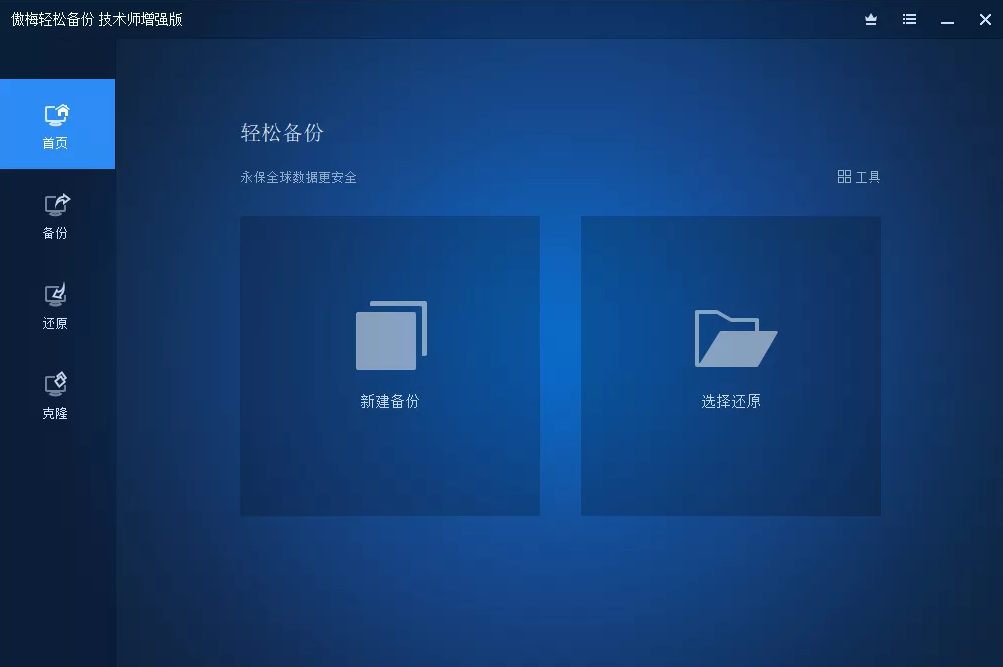
傲梅,这个公司应该不陌生吧,大名鼎鼎的傲梅分区助手,就是出自同门。傲梅家族的软件主打简单易用,非常人性化的操作,即便是个小白,也能很快上手。尤其是这款工具,其实不用我过多介绍,拿过来就能知道如何使用,所以我今天就简单介绍一下它的功能即可。
系统备份与还原
备份-系统备份/选择还原
更改任务名称,选择保存位置,点击开始备份,就这么简单。除了保存到本地,还可以储存到NAS设备;
还原的时候也不用我多说,按照名称选择你备份的任务即可,当你电脑出现无法修复的故障问题时,就不需要重新安装系统了;

文件备份与还原
备份-文件备份
如果你需要单独备份电脑中的某个或多个文件,只需选择需要备份的目录(比如整个磁盘)或者文件,选择保存位置,开始备份即可,可选择保存到本地、NAS,以及Onedrive云盘;

定时备份
备份-计划任务-常规
每次手动备份肯定不是提高效率的最佳方案,所以我们可以为任何备份任务设置执行时间以及方式,实现自动备份;

增量与差异备份
备份-计划任务-高级
可以备份相比上一次变化的数据,相同的数据不会备份,极大地提高备份效率,减少占用空间;

其他功能我就不一一介绍了,相信大家都能知道如何使用。比如磁盘克隆(克隆一个硬盘到另一个硬盘),分区克隆(克隆硬盘上的一个分区到另一个硬盘),以及系统克隆(克隆系统或迁移系统到固态硬盘或其它普通硬盘),有相关需求的话,自己体验一下。
 有用
26
有用
26


 小白系统
小白系统


 1000
1000 1000
1000 1000
1000 1000
1000 1000
1000 1000
1000 1000
1000 0
0 0
0 0
0猜您喜欢
- 手把手教你电脑开不了机怎么解决..2018/11/26
- dnf文件损坏,小编教你dnf文件损坏怎么..2018/08/27
- 激光打印机和喷墨打印机的区别在哪..2022/04/25
- 电脑电流麦怎么解决2020/08/28
- 详细讲解打印机共享怎么设置..2020/06/30
- 告诉你电脑显示屏闪屏怎么回事以及怎..2020/09/26
相关推荐
- 老司机教你蓝牙耳机连接电脑的步骤..2019/01/22
- 黑云一键重装系统2021/07/23
- 电脑系统文件丢失怎么办2020/01/04
- 电脑系统分哪几种2020/03/12
- 360系统重装硬盘异常解决教程..2021/03/26
- windows不能更改密码2020/06/27

















